Hinweis
Für den Zugriff auf diese Seite ist eine Autorisierung erforderlich. Sie können versuchen, sich anzumelden oder das Verzeichnis zu wechseln.
Für den Zugriff auf diese Seite ist eine Autorisierung erforderlich. Sie können versuchen, das Verzeichnis zu wechseln.
In diesem Artikel wird beschrieben, wie Sie Abonnementaufträge in Microsoft Dynamics 365 Intelligent Order Management verwalten.
Intelligent Order Management kann Abonnementbestellungen verarbeiten und gibt Kunden daher die Flexibilität, ihre Bestellungen regelmäßig ausführen zu lassen. Die Auftragshäufigkeit wird auf der Ebene des Produkts angegeben.
Durch ein entsprechendes Abonnement-Bestellmanagement können Einzelhändler folgende Vorteile erzielen:
- Erhöhte Kundenbindung und eine starke Kundenbasis
- Prognostizierbare wiederkehrende Umsatzerlöse
- Bessere Cashflowverwaltung
Aktivieren Sie die Bestellfunktion für Abonnements
Um mit der Abonnementverwaltung zu beginnen, müssen Sie zuerst die Abonnementbestellungsfunktion aktivieren.
Um die Bestellfunktion für Abonnements zu aktivieren, gehen Sie folgendermaßen vor.
Wählen Sie im linken Navigationsbereich Einstellungen und dann Allgemeine App-Einstellungen.
Wählen Sie Präferenzen für die Auftragsabwicklung, und wählen Sie dann Verwalten aus.
Legen Sie die Option Daueraufträge auf Ein fest.
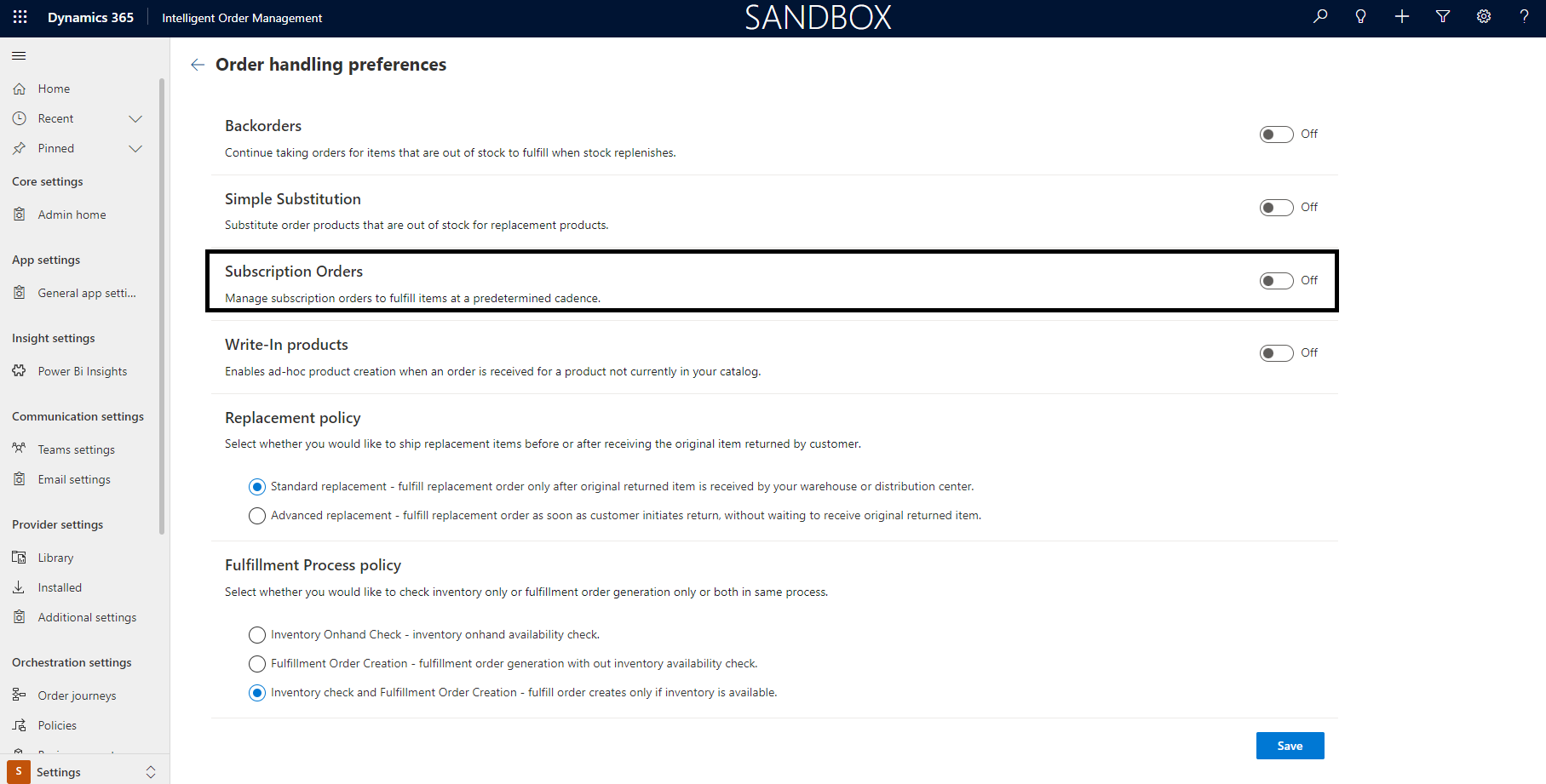
Abonnementhäufigkeit angeben
Für jede Abonnementbestellung, die in Intelligent Order Management gestartet wird, müssen Sie die Abonnementhäufigkeit angeben.
Führen Sie die folgenden Schritte aus, um die Abonnementhäufigkeit auf Produktebene anzugeben.
- Wählen Sie im linken Navigationsbereich Bedarfsplanung und dann die Option Produkte.
- Wählen Sie das Produkt, für das Sie die Abonnementhäufigkeit festlegen möchten.
- Wählen Sie Zulässige Abonnementhäufigkeit, und wählen Sie dann Monatlich, Vierteljährlich, Jährlich, oder Alle auswählen. Das Abonnementbestellprodukt wird dann für die zulässige Erfüllungshäufigkeit validiert.
- Wählen Sie Speichern oder Speichern und Schließen.
So funktioniert die Verwaltung von Abonnementbestellungen
Eine Abonnementbestellung kann entweder in einer E-Commerce-Anwendung oder durch einen Kundendienstmitarbeiter in Intelligent Order Management erstellt werden. Beide Methoden erstellen eine Abonnementbestellung unter Aufträge in Intelligent Order Management.
In der folgenden Tabelle werden die Felder für den Daueraufträge beschrieben.
| Feldname | Description |
|---|---|
| Erfüllungshäufigkeit | Die Produkthäufigkeit, die in Produkte eingerichtet wurde. Dieser Wert initiiert den Auftrag zur Abonnementerfüllung. |
| Aktueller Dauerauftrag | Die aktuelle Wiederholung des Abonnements. Der Wert ist eine Ganzzahl, die die aktuelle Abonnementnummer widerspiegelt. |
| Startdatum des Dauerauftrags | Das Startdatum für das Abonnement. |
| Enddatum des Dauerauftrags | Das Enddatum für das Abonnement, wenn der Kunde ein Enddatum angegeben hat. |
| Datum des letzten Auftrags | Das Datum, an dem die letzte Bestellung erstellt wurde. Das Feld wird automatisch festgelegt. |
Notiz
Derzeit wird ein Produkt pro Abonnement unterstützt. Unterstützung für mehrere Produktabonnements wird in späteren Versionen verfügbar sein.
Nachdem eine Abonnementbestellung in Intelligent Order Management erstellt wurde, nimmt ein Hintergrundjob basierend auf der vom Kunden ausgewählten Produkthäufigkeit automatisch die Bestellungen auf und generiert Verkaufsaufträge aus dem Abonnement. Die Verkaufsaufträge folgen dann der Auftragsorchestrierung und generieren entsprechende Erfüllungen.
Ein Auftragsprotokoll ist verfügbar, das eine Liste der Auftragsausführungen, ihren jeweiligen Status und die Anzahl der Datensätze anzeigt, die erfolgreich verarbeitet und zur Ausführung verschoben wurden. Um auf das Auftragsprotokoll zuzugreifen, wählen Sie im linken Navigationsbereich Überwachung > Hintergrundjobs. Die Seite Aktive Auftragsverarbeitungs-Jobausführungen im Hintergrund erscheint, wie im folgenden Beispielbild gezeigt.
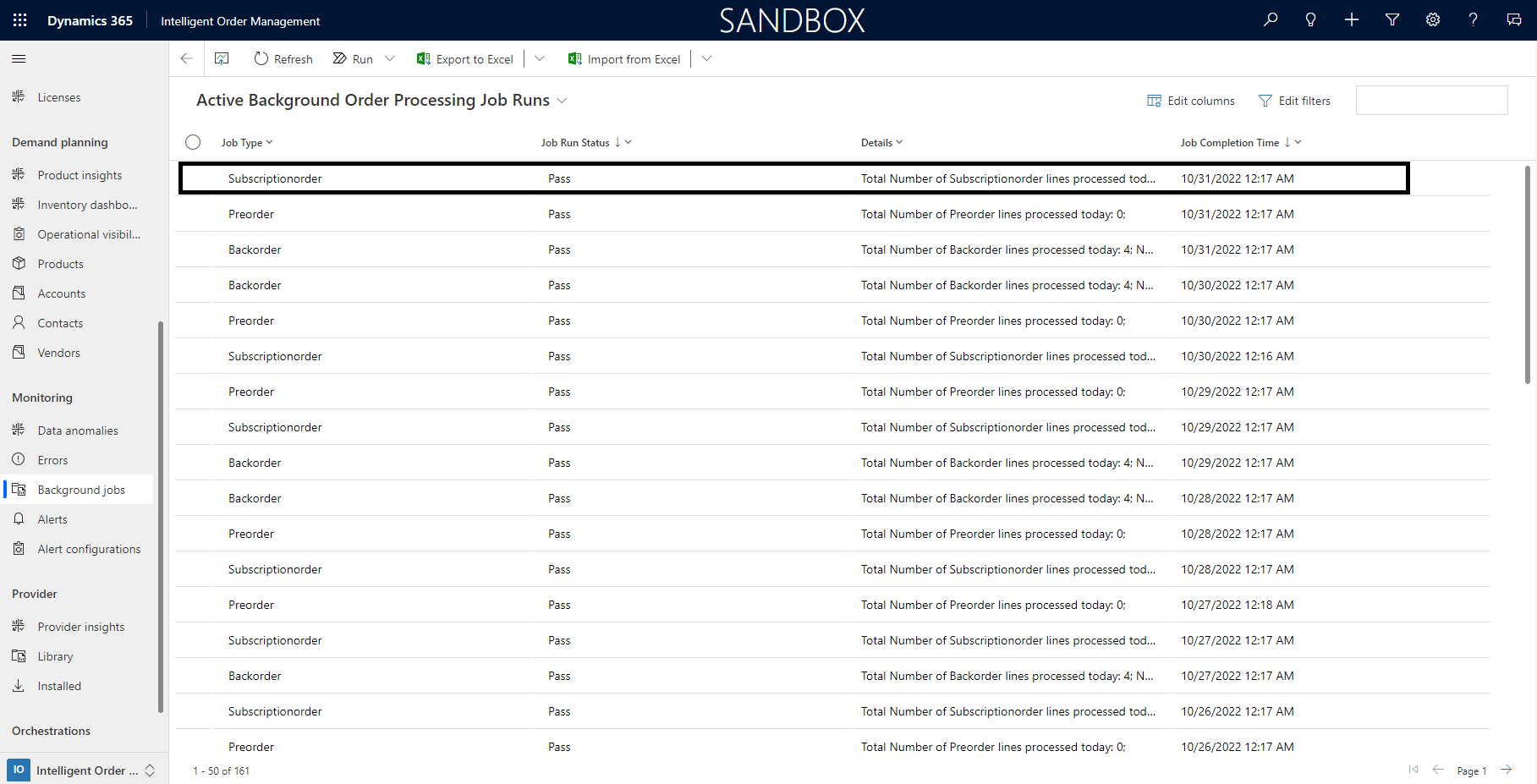
Wenn ein Hintergrundjob fehlschlägt, können Sie ihn manuell ausführen. Wählen Sie Ausführen in der oberen Symbolleiste und wählen Sie dann Einzelvorgang Dauerauftrag, um eine neue Instanz des Hintergrundjobs zu starten. Um die Details eines im Hintergrund ausgeführten Jobs anzuzeigen, wählen Sie die Jobzeile aus.